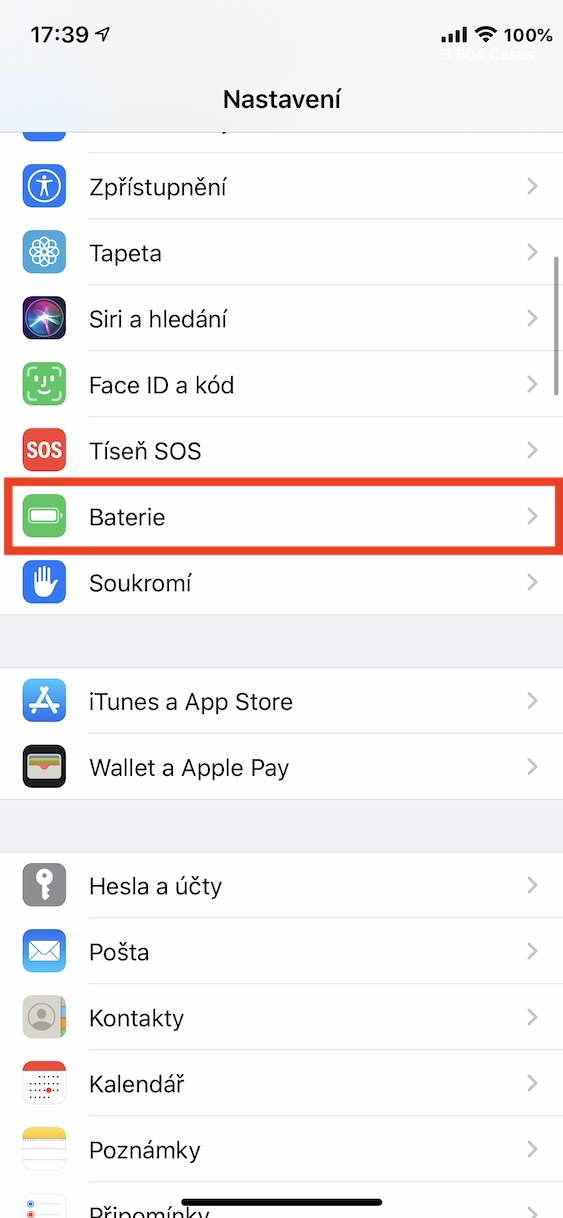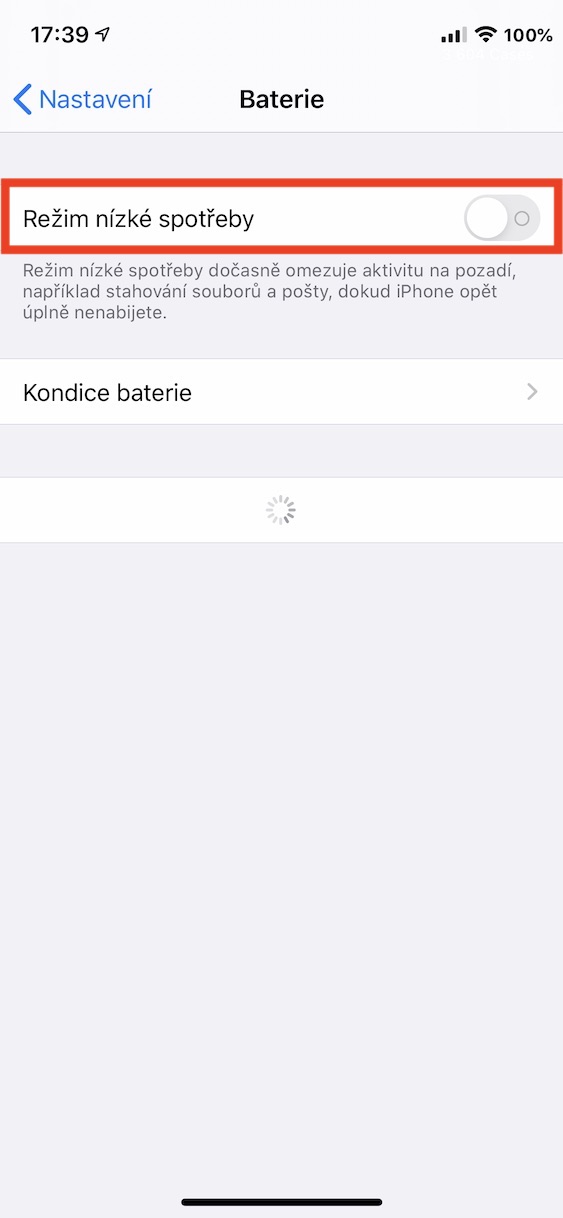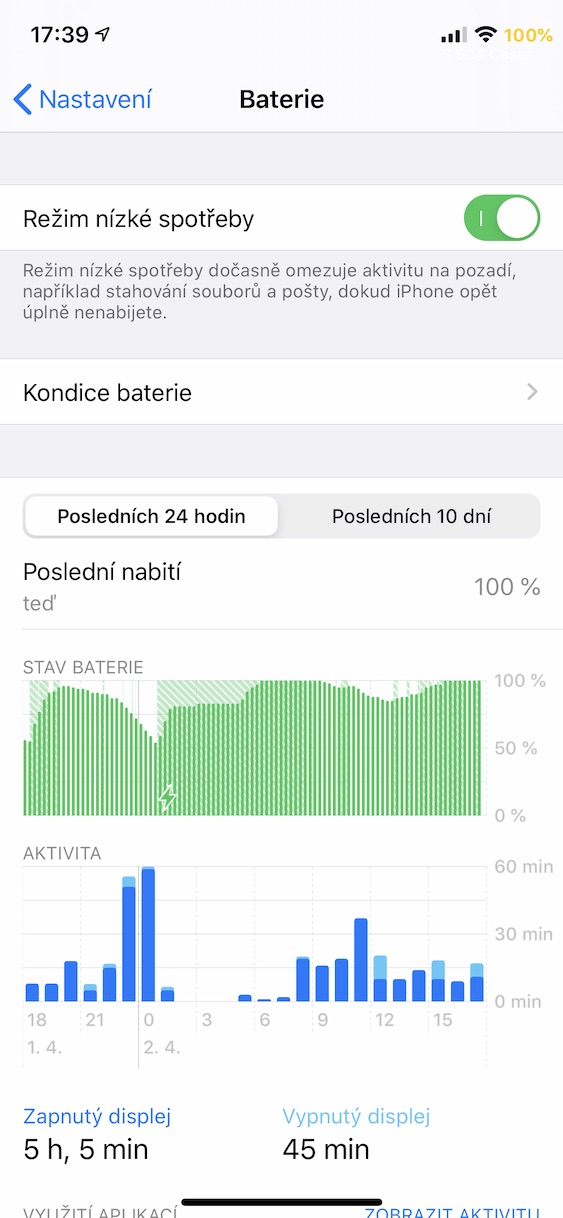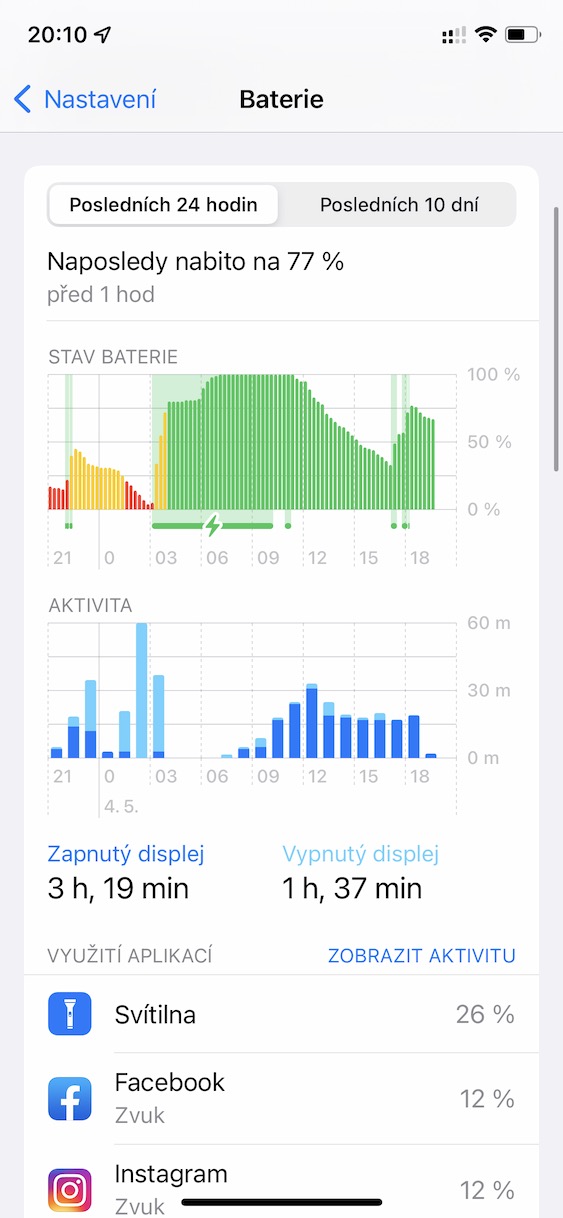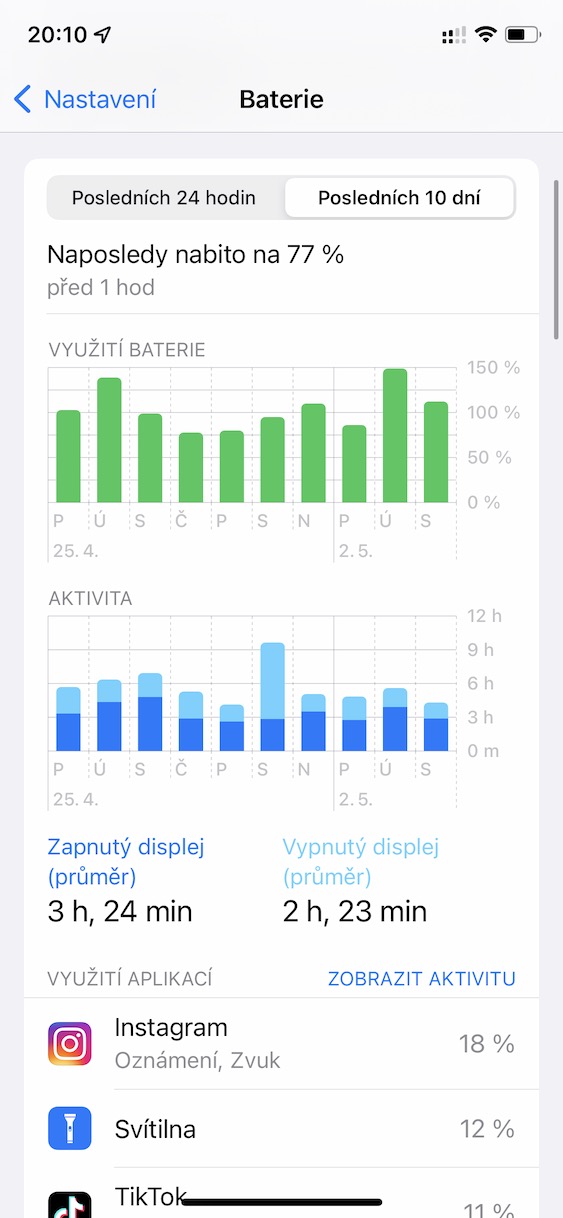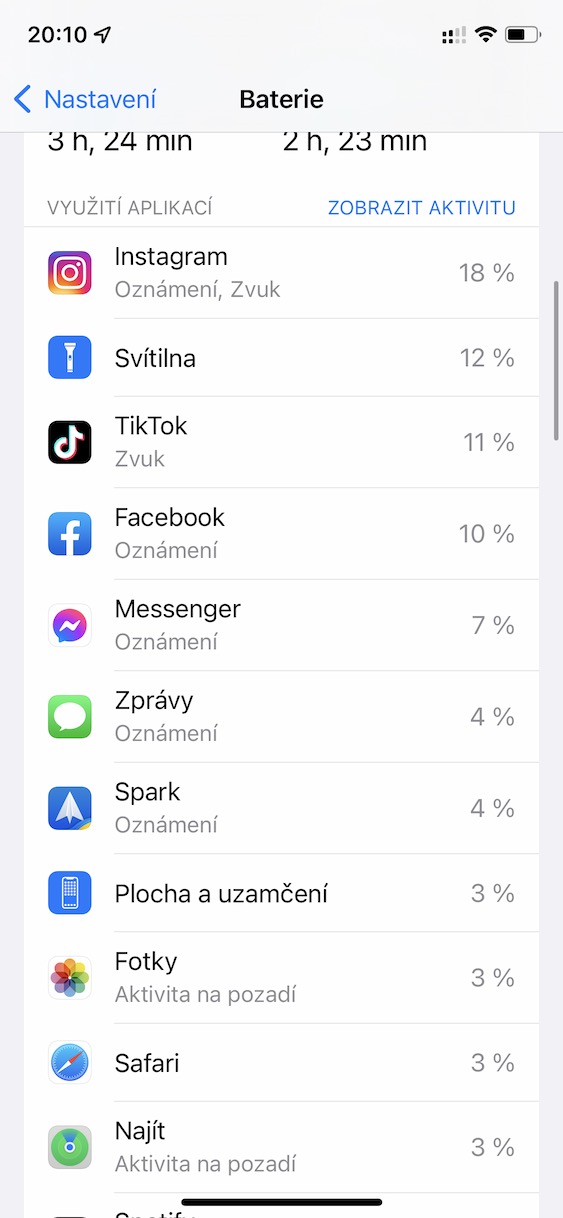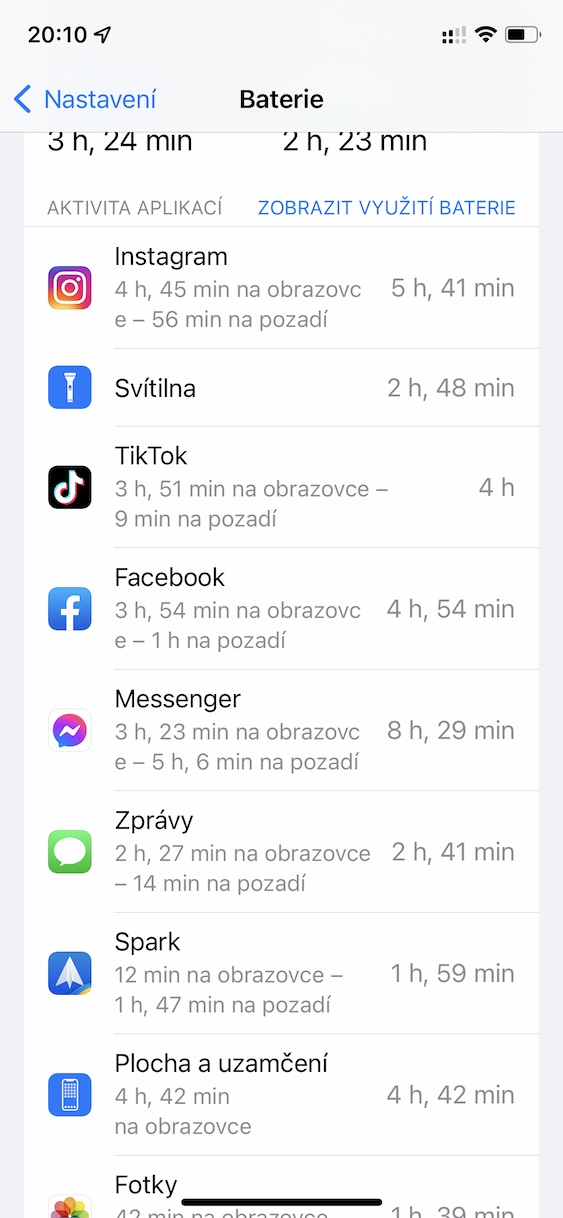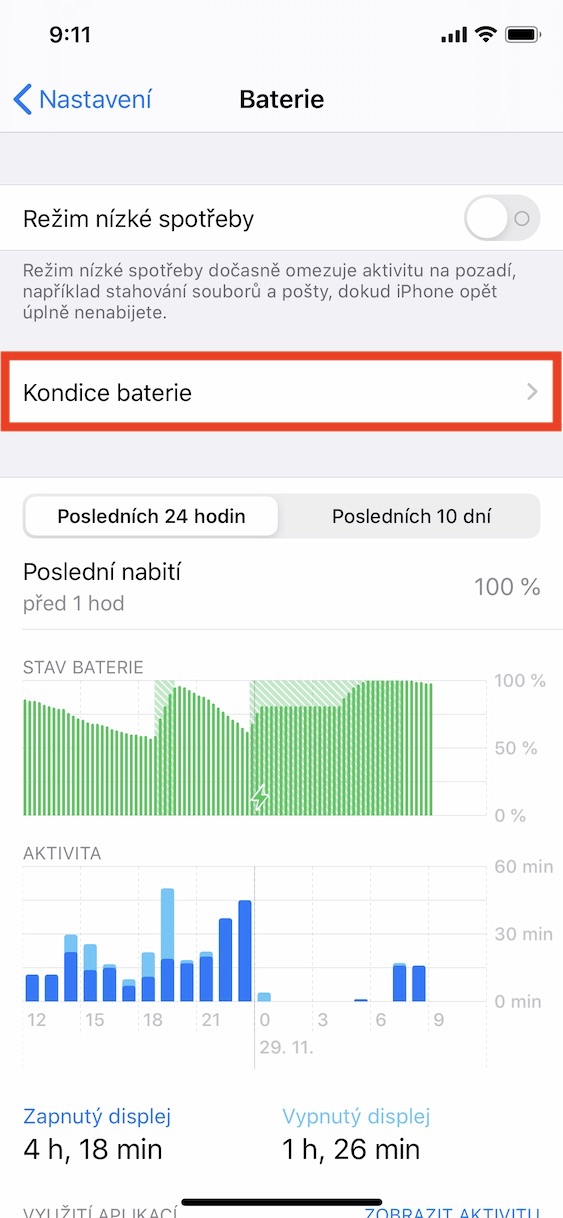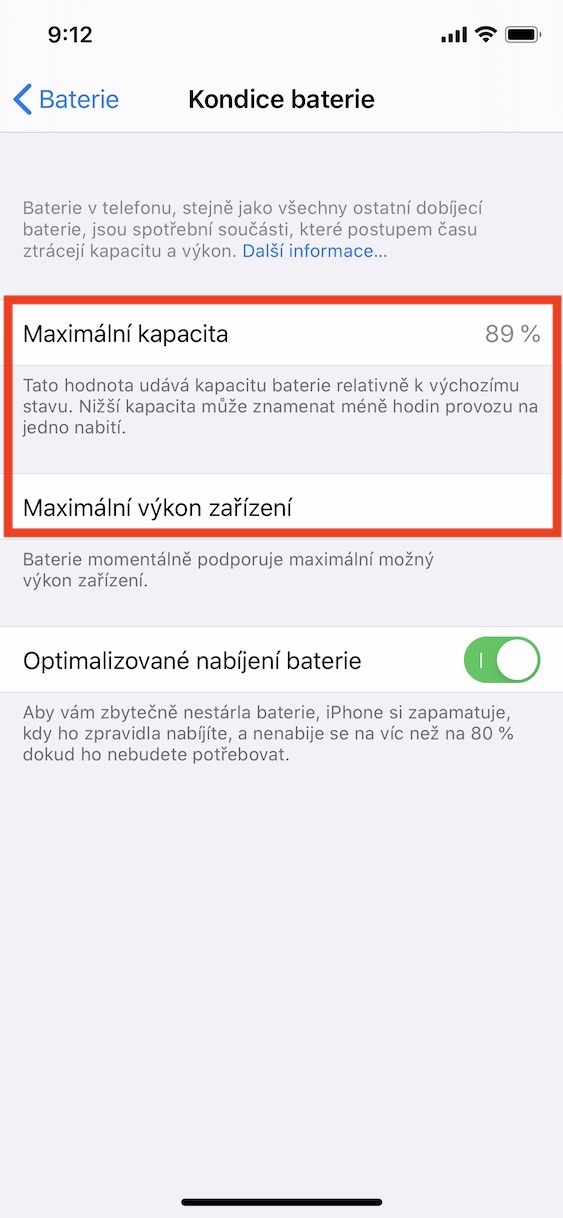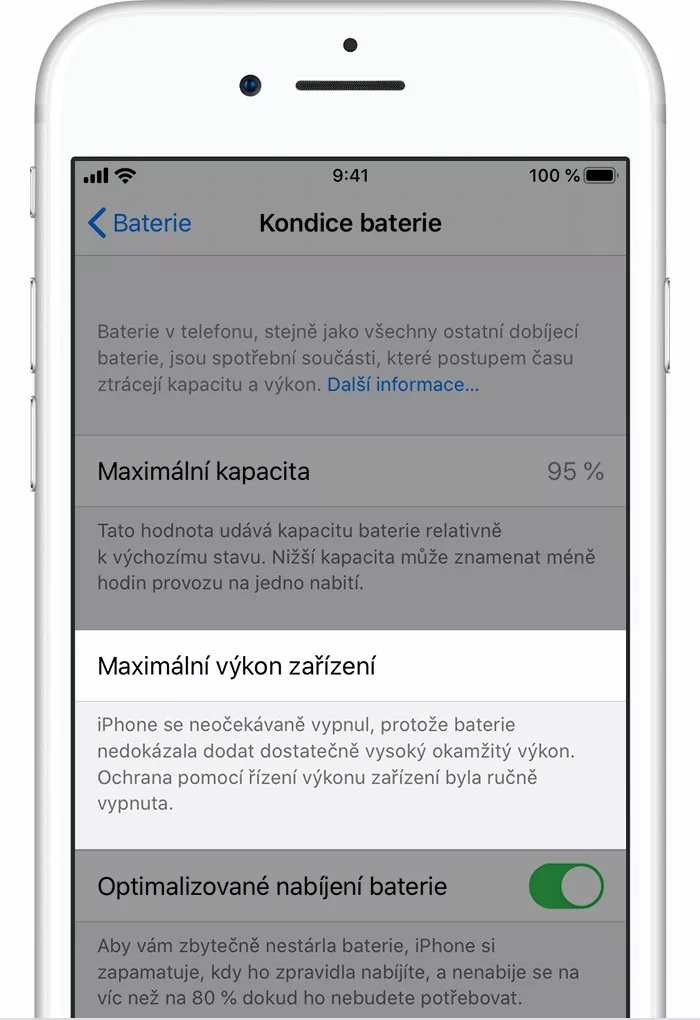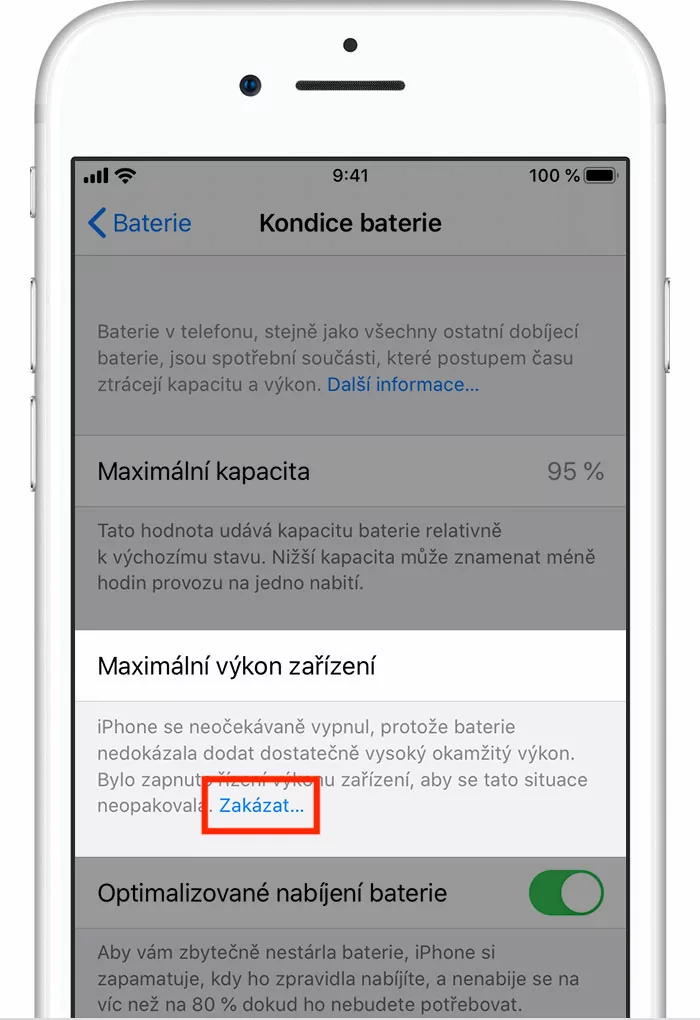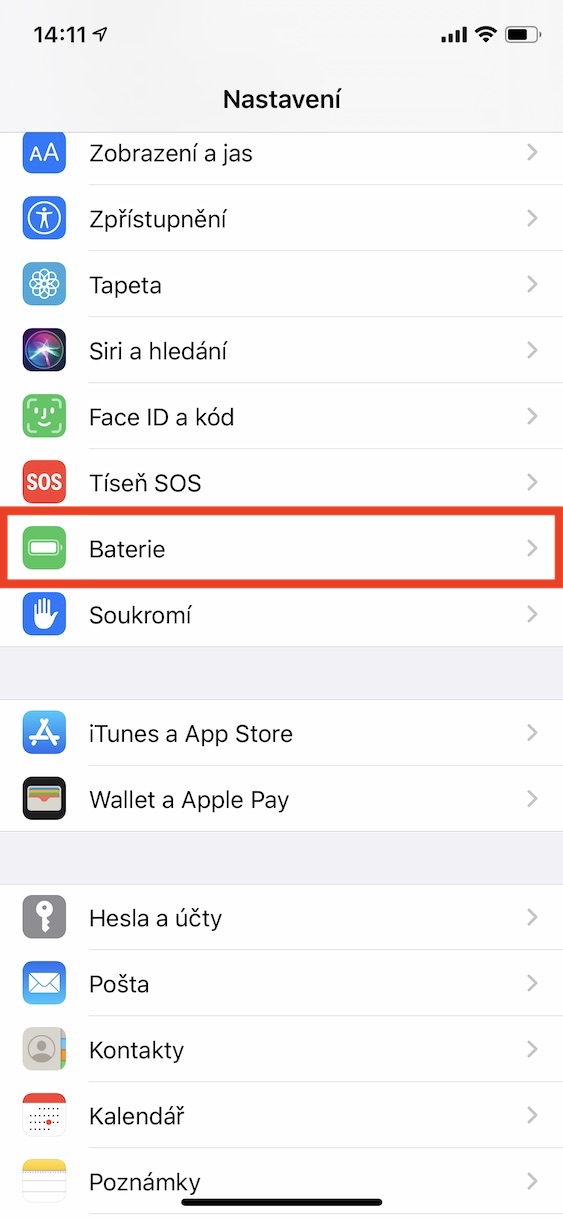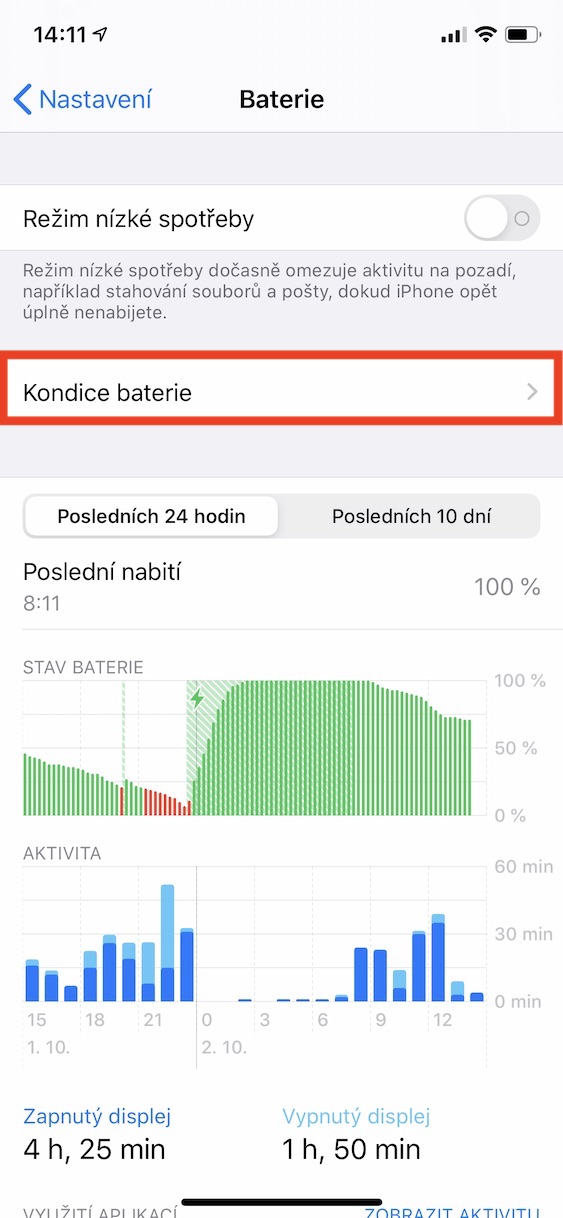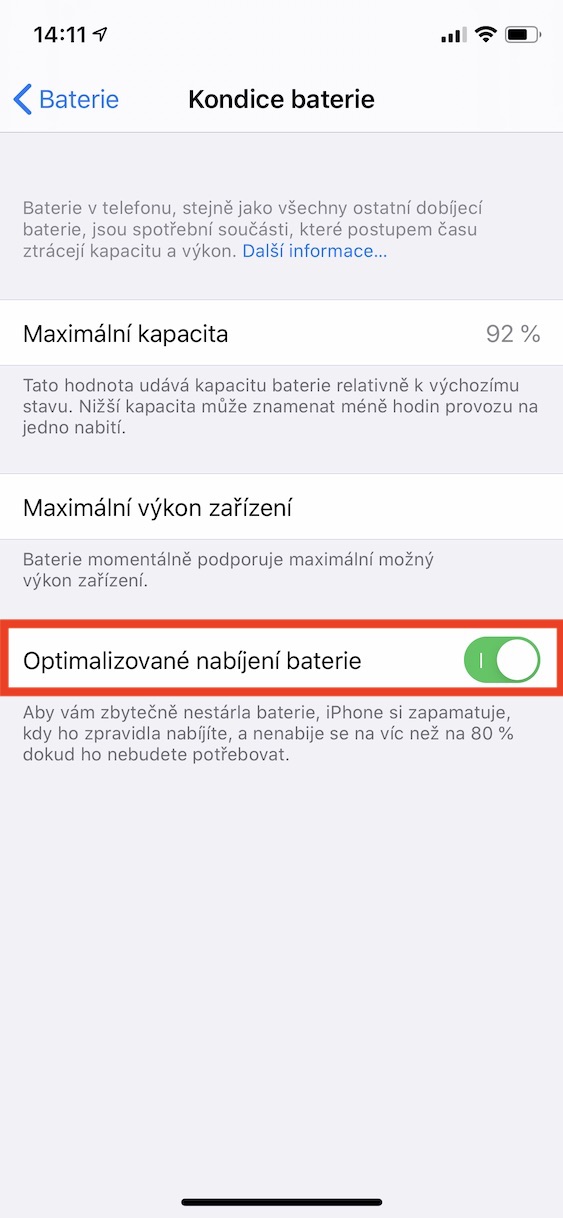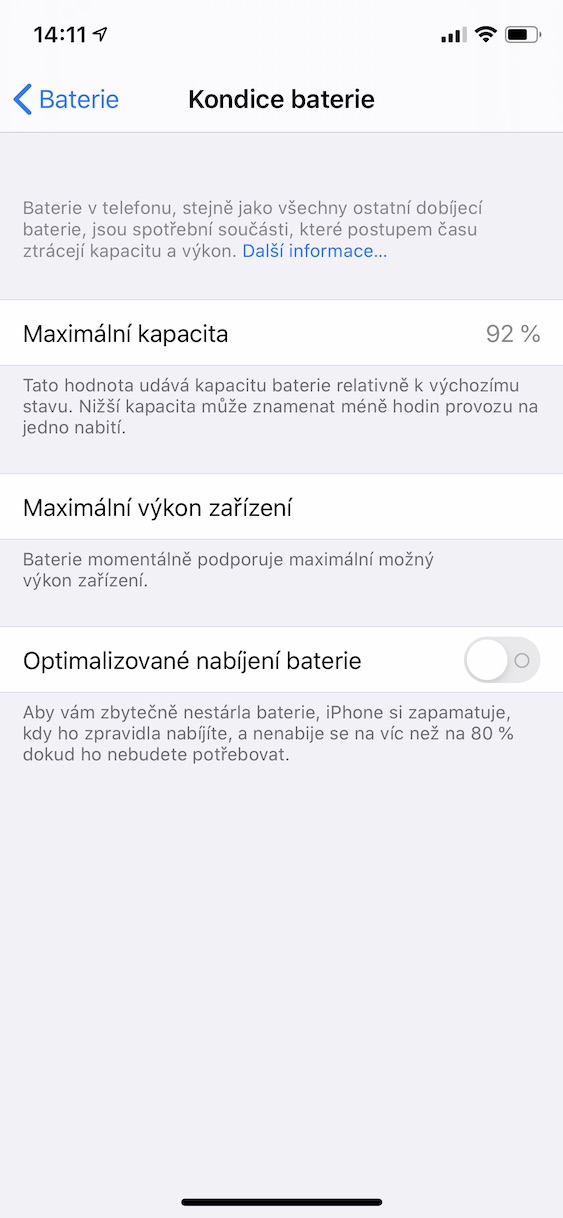Součástí iOS je nespočet různých předvoleb, díky kterým si tento systém můžete plně přizpůsobit podle svého gusta. Kromě toho všeho se samozřejmě v Nastavení nachází jednotlivé sekce, ve kterých najdete spoustu možností a funkcí. V tomto článku se společně zaměříme na sekci Baterie a jednotlivé možnosti, které se zde nachází, si vysvětlíme, abyste mohli být stoprocentně v obraze.
Mohlo by vás zajímat

Režim nízké spotřeby
První možností, která se vám v sekci Baterie zobrazí, je Režim nízké spotřeby. Jak už název napovídá, tak jeho aktivací prodloužíte výdrž baterie. To je docíleno například tím, že se sníží maximální výkon, zároveň se deaktivují aktualizace aplikací na pozadí apod. Režim nízké spotřeby můžete aktivovat také v dialogovém okně, které se zobrazí při poklesu nabití baterie na 20 % či 10 %. Popřípadě lze režim nízké spotřeby aktivovat také skrze ovládací centrum – prvek pro tuto akci lze přidat v Nastavení → Ovládací centrum.
Zobrazení grafu využití baterie
V případě, že se přesunete o kus níže, tak si můžete zobrazit graf využití baterie vašeho jablečného telefonu. Pomocí něj můžete jednoduše zjistit, které aplikace a činnosti nejvíce využívají baterii, což se hodí například tehdy, pokud vám z ničeho nic baterie vydrží o mnoho kratší dobu. Zobrazit si zde mžete využití baterie a aktivitu, společně s informacemi o době zapnutí displeje. Nahoře si pak můžete přepnout zobrazení údajů za posledních 24 hodin nebo 10 dní. Níže už pak najdete samotnou aktivitu aplikací, kde si můžete vybrat buď časový údaj využití, anebo přímo kolik procent baterie aplikace využily.
Maximální kapacita
V sekci Baterie se dále můžete přesunout do kolonky Kondice baterie. Jakmile tuto sekci rozkliknete, tak se vám zobrazí několik údajů, které jsou relativně důležité a měli byste je znát. Nejdůležitější je zde Maximální kapacita, která udává, na kolik procent původní kapacity se aktuálně baterie dokáže nabít. Baterie jsou totiž spotřební zboží, které časem a používáním ztrácí své schopnosti, v tomto případě výdrž a schopnost poskytnout dostatečnou dávnu energie hardwaru. Platí, že pokud je maximální kapacita pod 80 %, tak už je baterie špatná a měli byste co nejdříve zvážit její výměnu.
Výkon zařízení
Pod informací o maximální kapacitě se ještě zobrazuje informace o výkonu vašeho zařízení, a to konkrétně pod řádkem Maximální výkon zařízení. V případě, že má zařízení baterii v pořádku a nedošlo k žádnému problému, tak se zde zobrazí, že baterie podporuje maximální možný výkon – tehdy nemusíte vůbec nic řešit. Pokud ale ale iPhone neočekávaně vypnul, například v zimě, popřípadě při nějaké náročné operaci, tak se zde o této skutečnosti zobrazí informace. Zároveň se tímto aktivuje řízení výkonu, čímž se výkon iPhonu sníží, aby baterie byla schopna hardwaru poskytnout dostatek energie. V případě, že byste chtěli tohle řízení výkonu vypnout, tak klepněte na Zakázat…, rozhodně se to ale nedoporučuje. Řízení výkonu se pak opětovně aktivuje po neočekávaném vypnutí.
Optimalizované nabíjení
Poslední funkcí, kterou lze v Baterii aktivovat, je Optimalizované nabíjení. Pokud jste o této funkci ještě neslyšeli, tak se stará o to, aby se baterie při nabíjení dlouhodobě nepohybovala nad 80 % nabití. Všeobecně se totiž baterie nejraději pohybují v rozmezí od 20 do 80 % nabití – i mimo tohle rozmezí bude baterie fungovat, dochází však k rychlejšímu stárnutí a poklesu maximální kapacity. Optimalizované nabíjení každopádně nefunguje ihned od zapnutí. Konkrétně se systém prvně pokusí vytvořit jakési schéma nabíjení vašeho zařízení a až následně případně nabíjení v určité chvíli na 80 % pozastaví. To znamená, že lze funkci využít pouze při pravidelném nabíjení, například v noci, kdy se nabíjení zastaví právě na 80 % a posledních 20 % se dobije těsně před tím, než budete vstávat, aby se zamezilo rychlejšímu stárnutí.